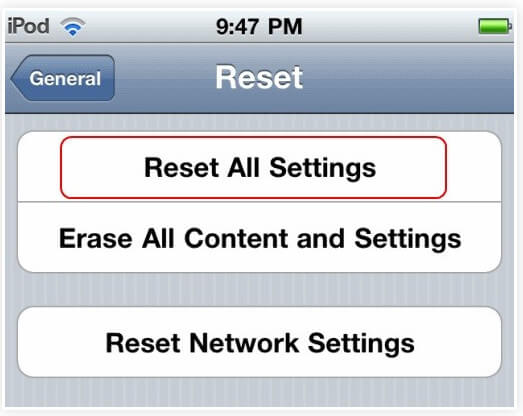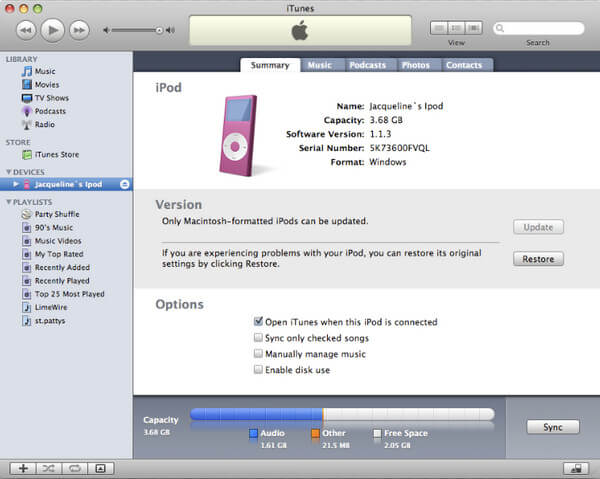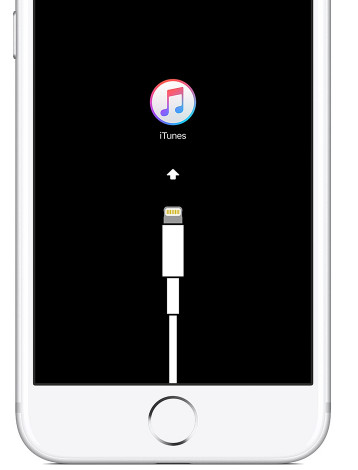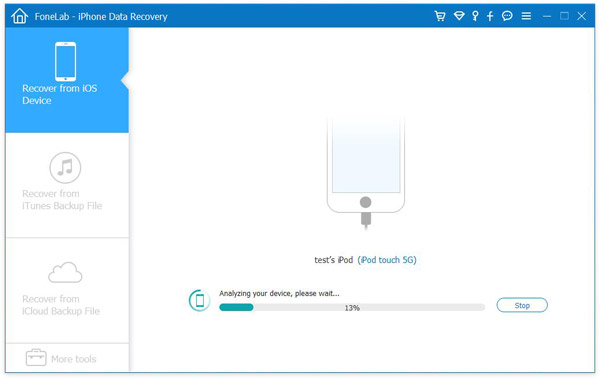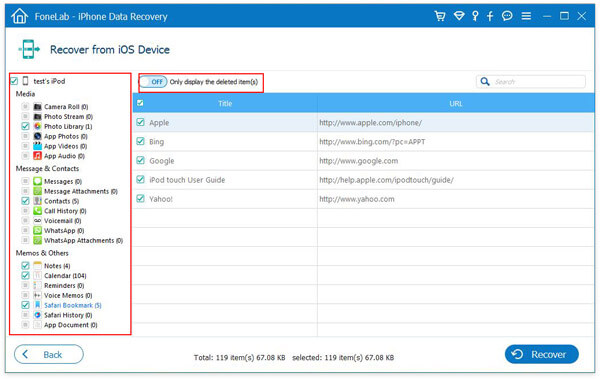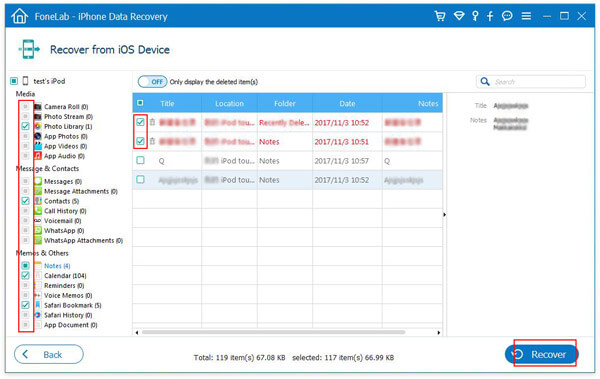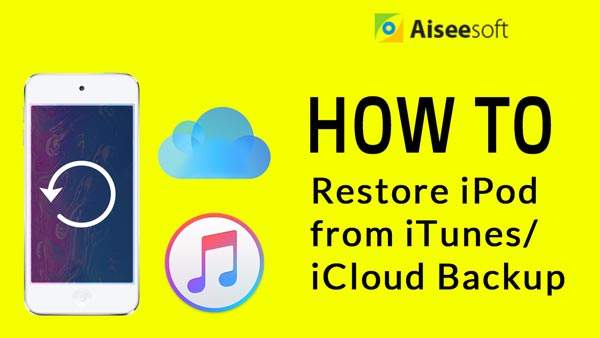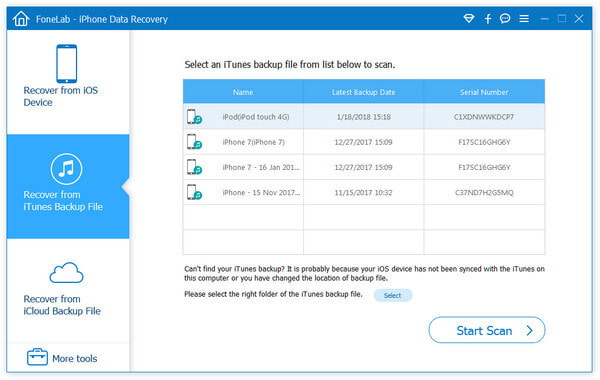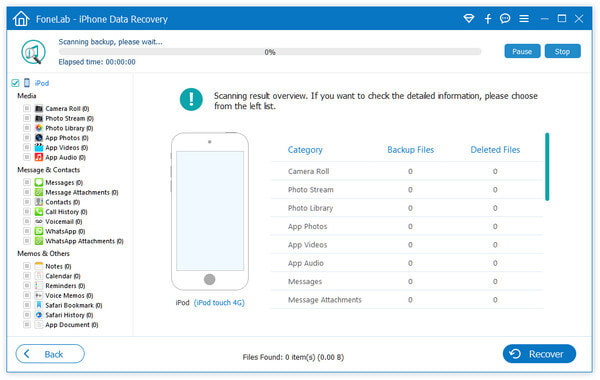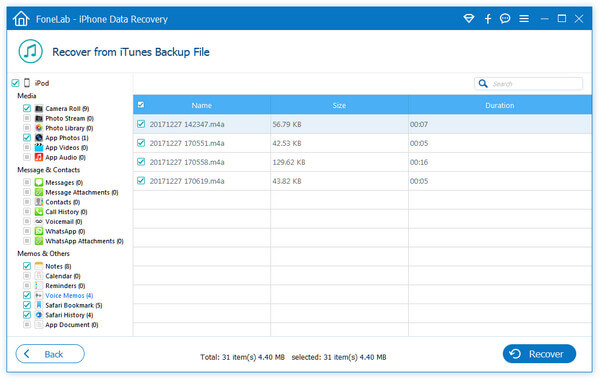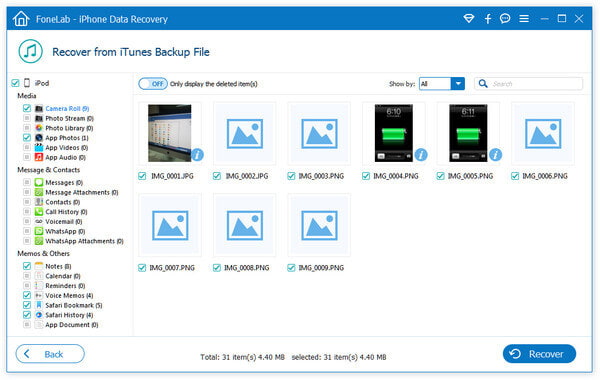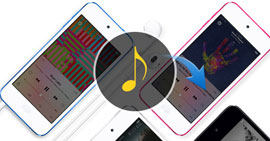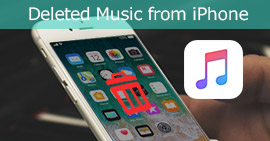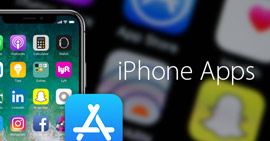[Επίλυση] Τρόπος επαναφοράς iPod / iPod Touch / Nano / Shuffle
Χαρακτηριστικά
Η επαναφορά του iPod είναι οι συνηθισμένοι τρόποι αντιμετώπισης του κατεψυγμένου iPod. Αφού επαναφέρετε το iPod στις εργοστασιακές ρυθμίσεις, θα πρέπει επίσης να μάθετε τον τρόπο επαναφοράς των δεδομένων iPod από το αντίγραφο ασφαλείας.
Εάν έχετε συνηθίσει να ακούτε μουσική ή να τραβάτε φωτογραφίες μέσω της συσκευής iPod, θα κατανοήσετε τα δεινά όταν το iPod σας είναι παγωμένο ή απενεργοποιημένο για άγνωστους λόγους. Για αυτήν την ταλαιπωρία, θα μπορούσατε να επανεκκινήσετε σκληρά το iPod, ακόμα και εργοστασιακή επαναφορά του iPod.
Ωστόσο, έρχεται ένα άλλο πρόβλημα, η μουσική του iPod και οι φωτογραφίες χάνονται μετά την επαναφορά του iPod. Για αυτό το ζήτημα, πρέπει να επαναφέρετε το iPod από το αντίγραφο ασφαλείας iTunes ή iCloud.

Αποκαταστήστε το iPod
Αυτό θα μιλήσουμε εδώ: Πώς να επαναφέρετε το iPod και να επαναφέρετε το iPod από το iTunes και το iCloud backup.
Μέρος 1. Επαναφέρετε το iPod / iPod Touch / iPod Nano
Όσον αφορά την επαναφορά του iPod, υπάρχουν δύο εξηγήσεις σχετικά με τη λέξη, το σκληρό επαναφορά iPod και το εργοστασιακό επαναφορά iPod.
Για να επιλέξετε τη σωστή επιλογή, θα πρέπει να μάθετε την επαναφορά του iPod.
Εάν αντιμετωπίσετε προβλήματα σχετικά με την τροφοδοσία, την οθόνη, τη μπαταρία ή τη συνδεσιμότητα στο iPod σας, τότε πρέπει να κάνετε επανεκκίνηση του iPod. Με αυτόν τον τρόπο, τα δεδομένα του iPod σας δεν θα διαγραφούν.
Ενώ, εάν το iPod σας κολλήσει για άγνωστους λόγους, ίσως χρειαστεί να επαναφέρετε το iPod από το εργοστάσιο και τα δεδομένα και οι ρυθμίσεις του iPod σας θα εξαφανιστούν.
Αναγκαστική επανεκκίνηση του iPod
• Για iPod, iPod (τροχός κύλισης), iPod (τροχός αφής) και iPod (υποδοχή σύνδεσης)
1. Συνδέστε το iPod σε τροφοδοτικό και συνδέστε το σε μια πρίζα.
2. Σύρετε το διακόπτη Hold στην κλειδωμένη θέση και μετά επιστρέψτε ξανά.
3. Πατήστε παρατεταμένα τα κουμπιά Αναπαραγωγή / Παύση και Μενού μέχρι να δείτε το λογότυπο Apple / iPod (περίπου έξι έως οκτώ δευτερόλεπτα). Ίσως χρειαστεί να επαναλάβετε αυτό το βήμα.
• Για iPod Shuffle
1. Ενεργοποιήστε το διακόπτη Hold σε απενεργοποίηση.
2. Μετακινήστε το διακόπτη στο iPod Shuffle στο Off
3. Περιμένετε περίπου δέκα δευτερόλεπτα.
4. Μετακινήστε το διακόπτη σε μία από τις θέσεις αναπαραγωγής.
• Για iPod με τροχό κλικ
1. Ενεργοποιήστε το διακόπτη Hold σε απενεργοποίηση.
2. Πατήστε παρατεταμένα τα κουμπιά Μενού και Κέντρο (Επιλογή) μέχρι να εμφανιστεί το λογότυπο της Apple, περίπου έξι έως δέκα δευτερόλεπτα, ίσως χρειαστεί να επαναλάβετε αυτό το βήμα.
• Για iPod Nano (6ης ή 7ης γενιάς)
1. Για να επαναφέρετε το iPod Nano (7ης γενιάς), πατήστε και κρατήστε πατημένο το κουμπί Sleep / Wake και το κουμπί Home έως ότου η οθόνη σβήσει. Μετά από λίγα δευτερόλεπτα, θα δείτε το λογότυπο της Apple και στη συνέχεια την Αρχική οθόνη.
2. Για να επαναφέρετε το iPod Nano (6ης γενιάς), πατήστε και κρατήστε πατημένο το κουμπί Sleep / Wake και το κουμπί Down Volume για τουλάχιστον οκτώ δευτερόλεπτα ή μέχρι να δείτε το λογότυπο της Apple. Ίσως χρειαστεί να επαναλάβετε αυτό το βήμα.
Με αυτόν τον τρόπο, δεν θα χάσετε τα δεδομένα σας. Εάν διαγράψατε ακούσια μουσική ή φωτογραφίες μετά την αναγκαστική επανεκκίνηση, απλά επαναφέρετε τα δεδομένα iPod απευθείας, ακόμη και χωρίς δημιουργία αντιγράφων ασφαλείας iTunes ή iCloud.
Επαναφορά εργοστασιακών ρυθμίσεων iPod
Όταν επαναφέρετε ένα iPod στις εργοστασιακές ρυθμίσεις, η συσκευή iPod θα επιστρέψει στην αρχική κατάσταση από την οποία προήλθε από το εργοστάσιο.
Για να αποφύγετε τυχόν απώλεια δεδομένων, πρέπει να το κάνετε δημιουργήστε αντίγραφα ασφαλείας του iPod σας στον υπολογιστή Πρώτα.
Στο iPod σας, μεταβείτε στις Ρυθμίσεις, πατήστε Γενικά, μετακινηθείτε προς τα κάτω για να βρείτε Επαναφορά και πατήστε Διαγραφή όλου του περιεχομένου και των ρυθμίσεων, πράγμα που σημαίνει ότι θα επαναφέρετε πλήρως το iPod Touch στις εργοστασιακές ρυθμίσεις, αυτή είναι η επιλογή σας. Δεν διαγράφει μόνο όλες τις προτιμήσεις σας, αλλά επίσης διαγράφει όλη τη μουσική, τις εφαρμογές και άλλα δεδομένα.
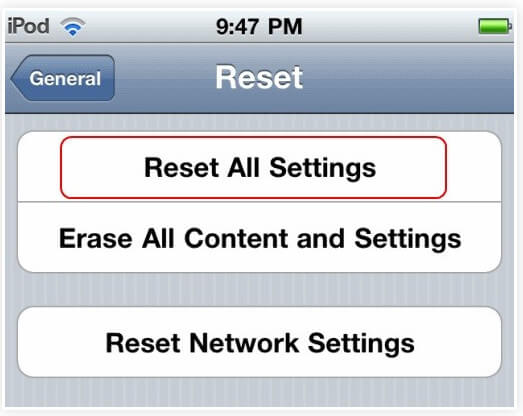
Τα ατυχήματα σας επιτίθενται πάντα ξαφνικά.
Αυτή τη φορά, μπορεί να ξεχάσετε τον κωδικό πρόσβασης iPod ή μηνύματα που αναφέρουν ότι η συσκευή σας είναι απενεργοποιημένη, απλώς ακολουθήστε τα παρακάτω βήματα για να επαναφέρετε το iPod σας εργοστασιακά.
Δίδονται δύο επιλογές:
Επαναφορά εργοστασιακών iPod με iTunes (Ξεχάσατε τον κωδικό πρόσβασης)
Επαναφορά του iPod στην εργοστασιακή ρύθμιση με λειτουργία ανάκτησης (Χωρίς κωδικό πρόσβασης)
Επαναφορά εργοστασιακών iPod με iTunes
Βήμα 1 Συνδέστε το iPod στον υπολογιστή με τον οποίο συγχρονίσατε προηγουμένως.
Βήμα 2 Εκτελέστε το iTunes και κάντε κλικ στην επιλογή Επαναφορά για να ξεκινήσετε την επαναφορά του iPod χωρίς κωδικό πρόσβασης.
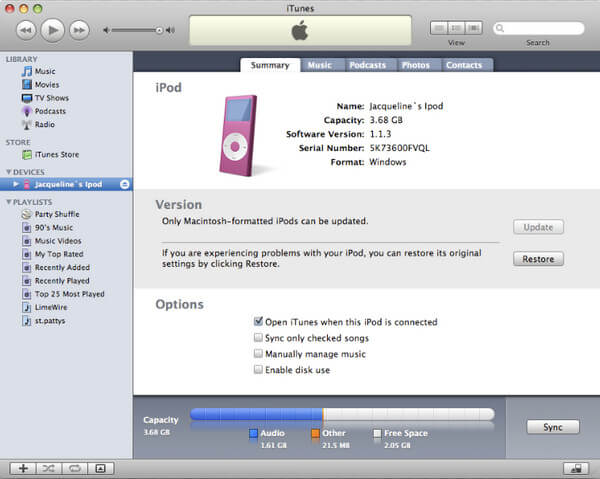
Όταν παίρνετε το iTunes για να επαναφέρετε το iPod σας, ενδέχεται να υποφέρετε από σφάλματα iTunes. Μην το χάσετε εδώ διορθώστε τα σφάλματα iTunes.
Επαναφορά του iPod στην εργοστασιακή ρύθμιση με λειτουργία ανάκτησης (Χωρίς κωδικό πρόσβασης)
Βήμα 1 Συνδέστε το iPod σας στον υπολογιστή και εκτελέστε το iTunes.
Βήμα 2 Ακολουθήστε τα παραπάνω βήματα για να κάνετε επανεκκίνηση του iPod.
Βήμα 3 Όταν δείτε την επιλογή Επαναφορά ή Ενημέρωση στο iTunes σας, απλώς επιλέξτε Επαναφορά.
Τότε πρέπει απλώς να ακολουθήσετε τις σημειώσεις που εμφανίζονται στην οθόνη για να προχωρήσετε σε αυτήν τη διαδικασία και να περιμένετε υπομονετικά.
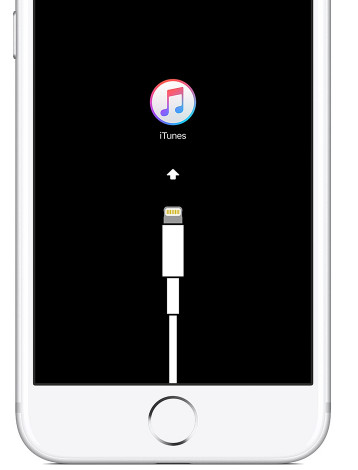
Πολύ εύκολο.
Ωστόσο, η μουσική, οι φωτογραφίες και πολλά άλλα εξαφανίζονται επίσης με την επαναφορά εργοστασιακών ρυθμίσεων iPod.
Θέλετε να βρείτε πίσω τα δεδομένα στο iPod; Απλώς επαναφέρετε το iPod από το αντίγραφο ασφαλείας στο επόμενο μέρος.
Μέρος 2. Επαναφορά δεδομένων iPod απευθείας χωρίς δημιουργία αντιγράφων ασφαλείας
Εάν η επαναφορά δεν είναι επιτυχής ή αντιμετωπίζετε άλλα προβλήματα, όπως η διαγραφή μουσικής που τείνετε να διατηρείτε, μπορείτε να επαναφέρετε το iPod / iPod Touch / iPod Nano. Για άτομα που δεν διαθέτουν αντίγραφο ασφαλείας iTunes ή iCloud για iPod, η καλύτερη μέθοδος είναι να επαναφέρετε το iPod / iPod Touch / iPod Nano χωρίς iTunes / iCloud.
Για να το επιτύχουμε αυτό, ίσως χρειαζόμαστε λογισμικό αποκατάστασης δεδομένων iPod.
FoneLab - Ανάκτηση δεδομένων iPod για Mac
- Ανάκτηση δεδομένων, συμπεριλαμβανομένων των διαγραμμένων στοιχείων από το iPod απευθείας.
- Επαναφορά αρχείων από το iTunes ή το iCloud backup μετά την επαναφορά εργοστασιακών ρυθμίσεων
- Συμβατό με όλες τις συσκευές iPod όπως το iPod Touch 6/5/4/3/2/1, Nano 7/6/5/4/3/2/1, Shuffle 4/3/2/1, Classic 6/5/4 / 3/2/1, κ.λπ.
Βήμα 1 Εγκατάσταση και εκτέλεση λογισμικού επαναφοράς iPod
Εκτελέστε το λογισμικό αποκατάστασης δεδομένων iPod και συνδέστε το iPod σας μέσω καλωδίου USB στον υπολογιστή σας. Το λογισμικό θα αναγνωρίσει αυτόματα το iPod σας. Κάντε κλικ Ανάκτηση από τη συσκευή iOS από την αριστερή λίστα.

Βήμα 2 Σάρωση iPod
Πατήστε έναρξη σάρωσης κουμπί, θα δείτε ότι το εργαλείο αποκατάστασης iPod αναλύει τη συσκευή σας iPod.
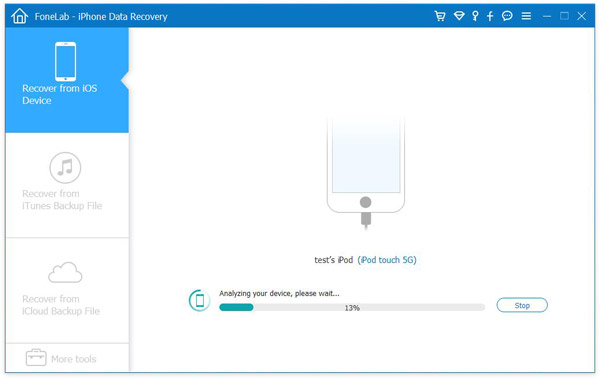
Βήμα 3 Δείτε όλα τα αρχεία από το iPod
Μετά τη σάρωση, ταξινομούνται όλα τα αρχεία iPod, συμπεριλαμβανομένων των διαγραμμένων. Μπορείτε να δείτε κάθε κατηγορία κάνοντας κλικ στους τίτλους από την αριστερή λίστα, όπως Roll Camera, Photo Stream, Photo Library, App Videos, Messages και ούτω καθεξής. Αξίζει να σημειωθεί ότι μπορείτε να ενεργοποιήσετε το κουμπί "Εμφάνιση μόνο των διαγραμμένων αντικειμένων" για να δείτε μόνο τα διαγραμμένα αρχεία.
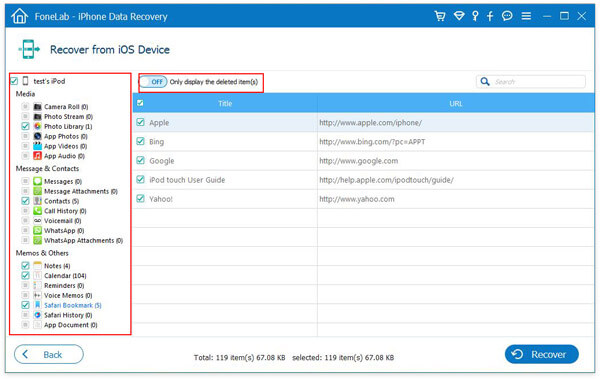
Βήμα 4 Ανάκτηση διαγραμμένων αρχείων από τη συσκευή iPod
Επιλέξτε όλα τα στοιχεία που θέλετε να επαναφέρετε ελέγχοντας το τετράγωνο που βρίσκεται μπροστά τους. Μπορείτε επίσης να επιλέξετε μια ολόκληρη κατηγορία ελέγχοντας τον τίτλο στην αριστερή λίστα. Για παράδειγμα, ελέγξτε το App Audio, έχετε επιλέξει όλα τα τραγούδια του iPod σας. Μετά από αυτό, κάντε κλικ στο Επανόρθωση κουμπί και, στη συνέχεια, θα βρείτε τα διαγραμμένα αρχεία που έχουν αποκατασταθεί στον υπολογιστή σας.
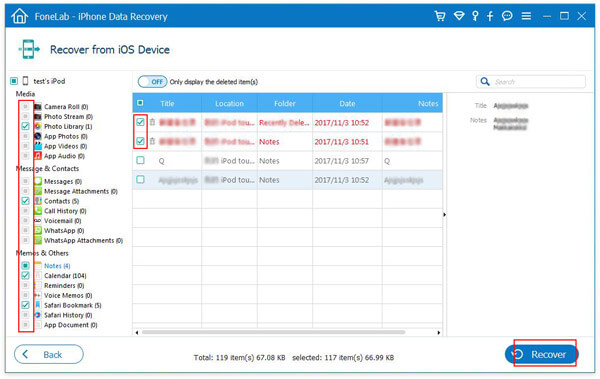
Μέρος 3. Ανακτήστε το iPod από το αντίγραφο ασφαλείας iTunes / iCloud μετά την επαναφορά εργοστασιακών ρυθμίσεων
Επιπλέον, ορισμένοι άνθρωποι θα είχαν βυθιστεί σε βαθύτερα προβλήματα όταν επανέφεραν το iPod / iPod touch / iPod nano στις αρχικές του εργοστασιακές ρυθμίσεις, πράγμα που σημαίνει ότι όλα τα δεδομένα σε αυτό, τα τραγούδια iPod σας, οι φωτογραφίες iPod καταργούνται και δεν είναι δυνατή η παρακολούθηση τους. Λοιπόν, μην απογοητευτείτε, υπάρχει ακόμα ένας τρόπος που μπορείτε να προσαρμόσετε.
Το λογισμικό επαναφοράς iPod δεν διαθέτει μόνο μία λειτουργία. Εάν είστε αρκετά προσεκτικοί, θα διαπιστώσετε ότι εκτός από την άμεση επαναφορά του iPod / iPod nano / iPod touch, το εργαλείο μπορεί επίσης να ανακτήσει τα αρχεία iPod σας από τα αρχεία αντιγράφων ασφαλείας iTunes και iCloud.
Μάθετε από το σεμινάριο βίντεο για να επαναφέρετε το iPod από το iTunes και το iCloud backup.
Επίσης, μπορείτε να βάλετε τα βήματα με τις παρακάτω λέξεις.
Επαναφέρετε το iPod από το iTunes
Βήμα 1 Εγκαταστήστε και εκτελέστε το πρόγραμμα
Επιλέξτε Ανάκτηση από το αρχείο αντιγράφου ασφαλείας του iTunes από την αριστερή λίστα. Βεβαιωθείτε ότι η συσκευή iPod έχει συγχρονιστεί με το iTunes στον υπολογιστή και, στη συνέχεια, επιλέξτε το στοχευμένο αρχείο αντιγράφου ασφαλείας iTunes από τη σωστή λίστα για σάρωση.
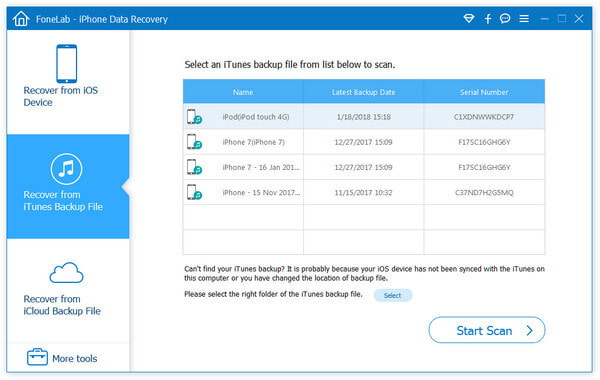
Βήμα 2 Σάρωση αρχείων αντιγράφων ασφαλείας του iTunes
Πατήστε έναρξη σάρωσης κουμπί, θα δείτε ότι το λογισμικό επαναφοράς iPod αναλύει τα αρχεία αντιγράφων ασφαλείας του iTunes από το iPod.
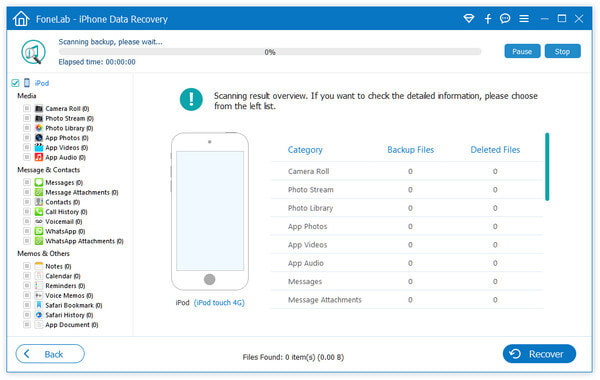
Βήμα 3 Δείτε όλα τα αρχεία από το αντίγραφο ασφαλείας του iTunes
Μετά τη σάρωση, ταξινομούνται όλα τα εφεδρικά αρχεία iTunes, συμπεριλαμβανομένων των διαγραμμένων. Μπορείτε να δείτε κάθε κατηγορία κάνοντας κλικ στους τίτλους από την αριστερή λίστα, όπως Ήχος εφαρμογής, Βίντεο εφαρμογών, Βιβλιοθήκη φωτογραφιών, Φωνητικά μηνύματα, Μηνύματα και ούτω καθεξής. Όπως και με την "Ανάκτηση από συσκευή iOS", μπορείτε επίσης να ενεργοποιήσετε το κουμπί "Εμφάνιση μόνο των διαγραμμένων στοιχείων" για να δείτε συγκεκριμένα τα διαγραμμένα αρχεία.
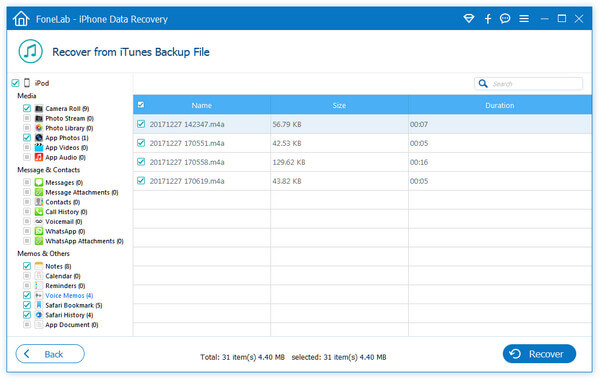
Βήμα 4 Επαναφορά διαγραμμένων αρχείων iPod από τα εφεδρικά αρχεία iTunes
Επισημάνετε όλα τα στοιχεία που θέλετε να επαναφέρετε ελέγχοντας το τετράγωνο που βρίσκεται μπροστά τους. Μπορείτε επίσης να ελέγξετε τον τίτλο από την αριστερή λίστα για να επιλέξετε μια ολόκληρη κατηγορία. Μετά από αυτό, κάντε κλικ στο Ανάκτηση και, στη συνέχεια, θα βρείτε τα διαγραμμένα αρχεία που ανακτώνται στον υπολογιστή σας.
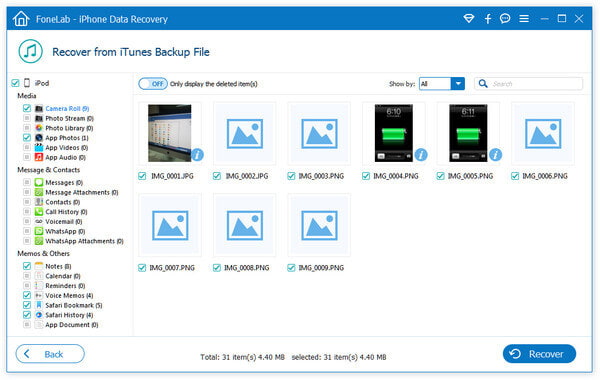
Επαναφέρετε το iPod από το iCloud
Για τα βήματα αποκατάστασης του iPod από το iCloud, συνεχίστε να διαβάζετε.
Βήμα 1 Εξακολουθήστε να εκτελείτε το iPod Data Recovery στον υπολογιστή σας. Κάντε κλικ στην Ανάκτηση από το iCloud.

Βήμα 2 Συνδεθείτε στον λογαριασμό σας iCloud και, στη συνέχεια, θα πρέπει να δείτε 2 τρόπους σάρωσης και ανάκτησης διαγραμμένων δεδομένων από το iCloud. Αρχικά, μπορείτε να επιλέξετε απευθείας τον τύπο δεδομένων που θέλετε να ανακτήσετε, όπως Φωτογραφίες, Επαφές, Σημειώσεις και άλλα.

Επιλέξτε τον τύπο δεδομένων που θέλετε να επαναφέρετε και κάντε κλικ στο Έναρξη. Μόλις ολοκληρωθεί η σάρωση, βρείτε τα δεδομένα που χρειάζεστε και κάντε κλικ στο κουμπί Ανάκτηση για να αποθηκεύσετε τα διαγραμμένα αρχεία στον υπολογιστή.

Βήμα 3 Μπορείτε επίσης να επιλέξετε την ανάκτηση από το iCloud Backup.

Στη συνέχεια, κατεβάστε το αντίγραφο ασφαλείας που θέλετε. Στο αναδυόμενο παράθυρο, επιλέξτε το πλαίσιο ελέγχου των τύπων δεδομένων που χρειάζεστε και κάντε κλικ στο Επόμενο.

Στη συνέχεια, αυτό το λογισμικό θα σαρώσει το αντίγραφο ασφαλείας του iCloud αμέσως. Αφού ολοκληρώσετε τη σάρωση, θα μπορούσατε να κάνετε κλικ στον τύπο δεδομένων για προβολή και να επιλέξετε τα στοιχεία που θέλετε να επαναφέρετε και, τέλος, κάντε κλικ στην επιλογή Ανάκτηση για να επαναφέρετε τα χαμένα αρχεία από το iCloud στον υπολογιστή.

Εδώ, αν θέλετε να επαναφέρετε το iPod για να διορθώσετε το απενεργοποιημένο ή παγωμένο iPod ή απλώς θέλετε να επαναφέρετε το iPod από το αντίγραφο ασφαλείας για να αποκτήσετε πρόσβαση στην απώλεια δεδομένων λόγω επαναφοράς του iPod, θα μπορούσατε να λάβετε τον πλήρη οδηγό.
Εκτεταμένη ανάγνωση: εάν το απενεργοποιημένο ή κατεψυγμένο iPod σας δεν μπορεί να επιδιορθωθεί μετά την επαναφορά εργοστασιακών ρυθμίσεων, θα πρέπει να επισκεφθείτε αυτήν τη σελίδα: Πώς να διορθώσετε το κατεψυγμένο iPod.
Μην διστάσετε να αφήσετε το σχόλιό σας παρακάτω, εάν υπάρχουν προτάσεις.
Μέρος 4. Συχνές ερωτήσεις για την ανάκτηση δεδομένων iPod
Πώς μπορώ να δω αρχεία στο iPod μου;
Συνδέστε το iPod στον υπολογιστή χρησιμοποιώντας ένα καλώδιο USB. Κάντε κλικ στο μενού Έναρξη και επιλέξτε Ο Υπολογιστής μου. Κάντε διπλό κλικ στη μονάδα δίσκου που περιέχει το iPod σας. Κάντε κλικ στο μενού Εργαλεία, επιλέξτε Επιλογές φακέλων και καρτέλα Προβολή. Κάντε κλικ στον κύκλο δίπλα στο Εμφάνιση κρυφών αρχείων και φακέλων. Στη συνέχεια, θα εμφανιστεί ο φάκελος iPod_Control όπου μπορείτε να προβάλετε αρχεία iPod.
Η επαναφορά ενός iPod διαγράφει τα πάντα;
Ναί. Εάν επαναφέρετε το iPod σας, θα διαγραφεί όλη η μουσική στο iPod σας. Μόνο εάν έχετε συγχρονίσει τα αρχεία στο iTunes, θα έχετε την ευκαιρία να επιλέξετε να ρυθμίσετε ένα νέο iPod ή να επαναφέρετε τα δεδομένα σας από το προηγούμενο αντίγραφο ασφαλείας.
Πώς μπορώ να ανακτήσω τα διαγραμμένα μηνύματα στο iPod;
Πραγματοποιήστε λήψη και ανοίξτε το Aiseesoft iPod Data Recovery και συνδέστε το iPod σας με τον υπολογιστή μέσω καλωδίου USB. Επιλέξτε Ανάκτηση από τη λειτουργία συσκευής iOS και κάντε κλικ στο κουμπί Έναρξη σάρωσης για σάρωση όλων των διαγραμμένων αρχείων στο iPod. Επιλέξτε Μηνύματα από την αριστερή λίστα και επιλέξτε τα διαγραμμένα μηνύματα που θέλετε να ανακτήσετε. Κάντε κλικ στο κουμπί Ανάκτηση για να ανακτήστε τα διαγραμμένα μηνύματα στο iPod.
Τι γνώμη έχετε για αυτό το post;
Έξοχα
Βαθμολογία: 4.6 / 5 (βάσει ψήφων 247)